Bluehost se hosting kaise kharide step by step full guide
Bluehost se hosting kaise kharide step by step full guide
आज के टॉपिक है। bluehost ki hosting kaise kharide , Blogging आज के समय मे tends पर है। अक्सर नए blogger सर्च करते है। कि free domain aur hosting kaise kharide, bluehost par wordpress website kaise banaye, सभी नए ब्लॉगर अपने ब्लॉग को बनाने के बाद सोचते है। कि ट्रैफिक कैसे लाए। जबकि इसके बारे में आपको पहले सोचना चाहिए। अगर आप free domain और सस्ती होस्टिंग खरीदना चाहते है। तो इस पोस्ट को अंत तक पढ़ें।
Bluehsot पर इस समय एक आफर चल रहा है। इस ऑफर में आपको 1 साल के लिए फ्री domain मिलने वाला है। अगर आप भी free domain लेकर website बनाना चाहते है। तो देर किस बात की है। नीचे दिए गए link पर क्लिक करके आगे बढ़े। और free domain offer का लाभ उठाएं। 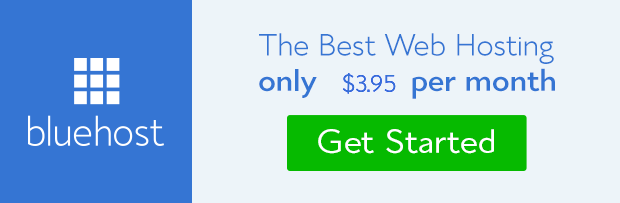
WordPress सबसे अच्छा plateform है। यहाँ आपको बहुत से plugins मिलते है। जिसकी help से आप blog को grow करा सकते है। अगर आप wordprees पर blog create करना चाहते है। तो आपको hosting खरीदनी पड़ेगी। और इस समय bluehost पर offer चल रहा है। इसका फायदा आपको बिना देर किए उठाना चाहिए। आज आपको bluehost से hosting खरीदने का तरीका बताने वाला हूं। तो इस post को ध्यान से पढ़ें। domain हो या hosting जरूरत पड़ने पर customer care वाले support करते है। तो वह अच्छा होता है और इस मामले में domain के लिए godaddy और hosting के मामले में bluehost सबसे अधिक fanouse है। इनका full support आपको मिलता है। bluehost में आप अपनी जरूरत के हिसाब से plan खरीद सकते है।
BLUEHOST SE HOSTING KAISE KHARIDE
STEP 1.
सबसे पहले आपको bluehost की website पर जाना है। इसके लिए आप यहां click करें। जब आप bluehost की official website पर चले जायेंगे।तो आपको Get started पर click करना है।
STEP 2.
अब आपके सामने एक नया page open होगा। इस page में आपको hosting plan दिखाई देगा।
1- STARTER- यदि आप एक ही ब्लॉग या website host करना चाहते है। तो आपके लिए यव plan सबसे अच्छा है क्योंकि इसकी क़ीमत काफी कम है।
2-BUSINESS- इस plan में आप 3 blog या website host कर सकते है। अगर आपके पास एक से ज्यादा ब्लॉग है। या आप भविष्य में नया blog बनाना चाहते है। तो आप इस plan को खरीद सकते है।
3-PRO- अगर आप E-commerce से संबंधित website बनाना चाहते है। तो आपको इस plan को purchase करना चाहिए।
Note- इस blog post में आपको business plan host करने का तरीका बताने वाले है।
Step- 3
अब आपके सामने एक pop up page open होगा। इसमे आपसे domain के लिए पूछा जाएगा। अगर आज आप domain खरीदते है। तो ये 1 साल के लिए free होगा। इस offer का लाभ आपको जरुर लेना चाहिए। इस हिसाब से आपको business plan लेना बेहतर होगा।
STEP 4.
अब आपको domain enter करने का option दिखाई देगा। उसमें आपको domain name type
करना होगा। इसके अलावा site lock और code guard को unlick कर दें। क्योंकि ये बहुत जरूरी नही होता है। इसके बाद आपको continue पर click करना है।
STEP 5.
Bluehost की hosting खरीदने के लिए ये 5वां step है। अब एक नया page open होगा। इस page में hosting plan choose करने का option आएगा।
आप जितना अधिक दिन का hosting plan लेंगे। उतना आपको अधिक discount मिलेगा। आप 12 महीने या 36 महीने का plan खरीद सकते है।इसके बाद Proceed to Payment पर click करना है।
STEP 6.
अब आपको login या signup का option मिलेगा। यदि आपने पहले से bluehost पर account बनाया है। तो आप login करें। यदि कोई account नही है। तो signup पर क्लिक करें।
FULL NAME – यहां आपको अपना पूरा नाम type करना है।
EMAIL – इसमे option में आपको अपना email id type करना है।
PASSWORD – इस option में आपको strong password type करना है।
CONFIRM PASSWORD – इस बॉक्स में आपको पुनः वही पासवर्ड enter करना है।
MOBILE – इसमे आपको अपना स्थाई mobile number type करना है।
COUNTRY – यहाँ आपको अपनी country select करना है।
STATE – इस ड्राप डाउन option से अपना state select करें।
CITY – इसमे आपको अपने city का नाम select करना है।
ZIP CODE – इस option में postal code enter करें।
ADDRESS – इस box में अपना स्थाई पता लिखें।
GST I’D – इस option को blank ही रहने दीजिए।
अब आपको create account पर click करना है। इस प्रकार आपका account बन जायेगा।
STEP 7.
अब आपके सामने payment करने का option दिखाई देगा। इसमे आपको अनेक option दिखाई देंगे। जो आपके लिए सुविधाजनक लगे। उसे choose करें।
अब आपको payment के लिए कुछ information enter करना है। उसे fillup करें। इसके बाद pay now पर click करें
Payment हो जाने के बाद आप bluehost से hosting खरीद चुके है। आपके email पर id और password भेज दिया जाता है। उससे आप wordpress account में login करके अपना ब्लॉग बना सकते है।
Conclusion– आज के इन अंक में आपने पढ़ा। कि Bluehost se hosting kaise kharide step by step full guide , उम्मीद है। कि यह जानकारी आपको पसंद आई होगा। इसके बाद आपके मन मे कोई प्रश्न है। तो कॉमेंट करके पूछ सकते है। इस जानकारी को social media account पर शेयर जरूर कीजिये।

